 درس طريقة عمل توقيع للمبتدئين
درس طريقة عمل توقيع للمبتدئين
الثلاثاء مايو 04, 2010 2:29 am
السلام عليكم
درس للمبتدئين في الفوتوشوب (او اللي ابد ما عندهم فكره في هذا البرنامج)
بعطيكم فكره سريعه عن كيفيه ابتكار توقيع خاص فيكم
اول شي طبعا لازم يكون عندكم برنامج فوتوشوب (اي نسخه مب مشكله) اللي عندي حاليا هو فوتوشوب 8 و هو اللي بطبق فيه هذا الدرس
لتحميل البرنامج اضغط على هذا الينك و اضغط على السهم اللي نازل على تحت في الجهه اليسار من الصفحه
و لما ينزل البرنامج اخرجه من الضغط
كلمة مرور فك الضغط للبرنامج = moon15.com
(تم تعديل رابط البرنامج ^_^)
1- نفتح برنامج الفوتوشوب
2- بتلاحظون وجود عده صناديق عمل منها (اهمها) هذي الصناديق (عادة اول ما تدخلون البرنامج بتلقونهم في وجهكم
 )
)
اهم الادوات اللي راح نستخدمها في هذا الدرس هم:

اداة التحديد (المستطيل)

اداة التحريك تستخدم سواء للصوره او للكتابه

اداة الدلو (سطل الالوان) نستخدمه لتلوين المساحات

في هالمربعين نختار اللون اللي نبغي نلون فيه المساحات بواسطه الدلو
نضغط على المربع اللي فوق و نختار اللون من الالوان الموجوده
المربع اللي تحت ما بنستخدمه حاليا
اخر اداه هي ادا الكتابه

من الصناديق المهمه للعمل هي

الصندوق اللي فوق هو صندوق التاريخ (history) و فيه ممكن نرجع بالخطوات اللي عملناها اذا ما عجبتنا النتيجه
والصندوق اللي تحت هو صندوق الشرائح (layers) و هنا نتحكم بكل شريحه عمل على حده
اوكي
الخطوة الاولى:
بعد ما دخلنا على البرنامج
نروح على
File > New
اللي عندهم البرنامج بالعربي
ملف> جديد

بتظهر لنا هالصفحه
اختاروا فيها مساحه التوقيع اللي تبغونها

انا اخترت التالي
رقم 1 = width= العرض =400
رقم 2= height= الطول = 250
رقم3= color mode= نوعيه التلوين=RGB color
رقم 4= background contents= الخلفيه= transparent <<< اعتقد بتكون بالعربي شفاف او بدون لون
و نضغط على ok
بتظهر لنا صفحه عليها مربعات بيضا و رماديه <<< ما بتظهر في التصميم النهائي ابدا
الخطوه الثانيه
نروح على شريط الادوات و نختار اداة التحديد (المستطيل) كما في الصورة

نرسم شكل التوقيع بالكبر اللي نبغيه سواء مربع او مستطيل بس حاولوا تخلونه في وسط صفحه العمل
كما في الصورة

الخطوة الثالثه:
1-نختار اداة الدلو
2-ننضغط على مربعات الالوان (المربع اللي فوق)

3- بيظهر لنا مربع فيه الوان كثيره ... نغير اللون للون خلفيه التوقيع اللي نبغيها مثلا انا اخترت اللون الوردي فاتح

و باداه السطل (الدلو ) نلون المستطيل (او المربع) المنقط
بيصير عندنا الشكل التالي

الخطوه الرابعه
نفتح شريحه جديده من صندوق الشرائح (layers) كم في الشكل التالي

(فتح الشريحه مهم علشان نضع عليه صورة للتوقيع و
مهم علشان اذا ما عجبنا شي في الصورة نحذف الشريحه بس و مب العمل كله يروح
في الزباله اكرمكم الله)
بغيت احط صورة (بنت مثلا) في التوقيع فنروح على
File> open
بالعربي
ملف> فتح
و نختار الصورة اللي نبغي نحطها في التوقيع
انا اخترت الصورة التاليه

بتظهر لكم الصوره في صفحه غير عن صفحه التوقيع فننقلها لصفحه التوقيع بعمل التالي
1- نروح على اداة التحديد (المستطيل) و نحدد الصوره او جزء منها
2- نروح على اداه التحريك و نسحب الصوره من صفحتها لصفحه التوقيع (نضغط عليها و نسحب و نتركها في صفحه التوقيع)
3- نغير حجم الصورة لتناسب توقيعنا بواسطه ادا التحريك .... و المربعات الصغيره اللي تظهر حوالي الصوره
بيطلع في النهايه شكل مثل هذا

بعد ما حطينا الصور في التوقيع نبغي نكتب كلمه حلوة تناسب توقيعنا و صورتنا
نروح على شريط الادوات و نختار اداة الكتابه

نكتب الكلام اللي نبغيه في مربع الكتابه
و نقدر طبعا نتحكم بحجم الكلام, لونه, موضعه, نوعه من هذا الشريط اللي بيظهر لكم تلقائيا في اعلى الصفحه

رقم 1: نوع الخط
رقم 2: حجم الخط
رقم 3: موضع الخط
رقم 4: لون الخط
نظلل الكلام و نقدر نغير فيه مثل ما نبغي
بيظهر لنا الشكل التالي

طبعا يبغيله شويه ظلال على حركات حلوة شوي يبغيلها شغل
في هذا الدرس بعلمكم اول خطوه لتجميل نص او صوره
نروح على صندوق الشرائح (layers)
نروح على شريحة الكتابه (الشريحه عليها علامه اداه الكتابه )
نضغط مرتين على المكان الرمادي غامق في الشريحه
كما في الشكل التالي

بيظهر لنا صندوق فيه اوامر على اليسار كما في الشكل التالي:
(حاولوا قبل لا تسوون اي شي فيه انكم تخلون التوقيع يبان من تحته علشان اي امر تضغطون عليه تشوفون تاثيره مباشره على التوقيع)

هذا هو شريط الاوامر بشكل مكبر

حاليا ابغيكم تضغطون على (حطوا علامه صح في المربع اللي حذال)
Drop shadow
و شوفوا تاثيره على النص
لا تضغطون على ok لكن يلسوا لعبوا في الاوامر على كيفكم و شوفوا التاثير على النص
و عقب اللعب في الاوامر شوفوا المناسب للنص مالكم و خلوه و اضغطوا ok
نفس الحركه تقدرون تسوونها على الصوره اللي في التوقيع
1- تروحون على صندوق الشرائح
2- تختارون الشريحه اللي حطينا عليها الصورة (الثالثه من تحت)
3- و تضغطون على المكان اللي لونه رمادي غامق مرتين و بيظهر لكم صندوق الاوامر
4- لعبوا في الاوامر مثل ما سويتوا قبل شوي
واخر شي اضغطوا على ok
بيظهر لكم هذا الشكل النهائي

و مع البهارات الفوتوشوبيه .....اللي راح اعلمكم اياها ان شاء الله في المستقبل اذا الله قدرني.... صار عندي التوقيع بها الشكل

انتهى الدرس على خيييييييييييير
 نسمة المنتدى ^_^الادارة
نسمة المنتدى ^_^الادارة




عدد الرسائل : 5529
العمر : 30
الموقع : في بلاد الله الواسعة
تاريخ التسجيل : 20/12/2008
 رد: درس طريقة عمل توقيع للمبتدئين
رد: درس طريقة عمل توقيع للمبتدئين
الأربعاء مايو 05, 2010 5:02 am
 نسمة المنتدى ^_^الادارة
نسمة المنتدى ^_^الادارة




عدد الرسائل : 5529
العمر : 30
الموقع : في بلاد الله الواسعة
تاريخ التسجيل : 20/12/2008
 رد: درس طريقة عمل توقيع للمبتدئين
رد: درس طريقة عمل توقيع للمبتدئين
الأربعاء مايو 05, 2010 5:02 am
 shady kittanehالادارة
shady kittanehالادارة



http://a-mot.com/vb/wsam/xxtt8.gif
عدد الرسائل : 1636
العمر : 34
الموقع : https://kitany.yoo7.com
تاريخ التسجيل : 25/01/2009
 رد: درس طريقة عمل توقيع للمبتدئين
رد: درس طريقة عمل توقيع للمبتدئين
الأربعاء مايو 12, 2010 2:18 am
شكرا
 *زهرة المنتدى*الادارة
*زهرة المنتدى*الادارة




[/img] https://i.servimg.com/u/f30/12/70/69/64/rle62511.gif [/img]

عدد الرسائل : 5887
العمر : 31
الموقع : في بلاد الله الواسعة
تاريخ التسجيل : 20/12/2008
 رد: درس طريقة عمل توقيع للمبتدئين
رد: درس طريقة عمل توقيع للمبتدئين
الأربعاء مايو 12, 2010 4:10 am

صلاحيات هذا المنتدى:
لاتستطيع الرد على المواضيع في هذا المنتدى





